この記事には広告を含む場合があります。
記事内で紹介する商品を購入することで、当サイトに売り上げの一部が還元されることがあります。
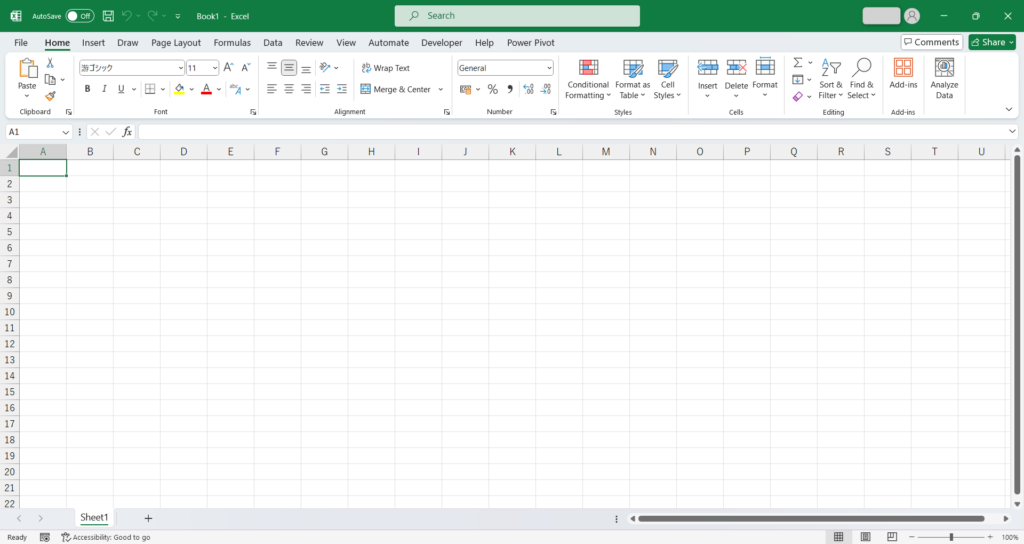
職場のパソコンでExcelが英語の画面になっている、とのご相談がありました。
解決できるかわかりませんが、操作方法をまとめておきます。
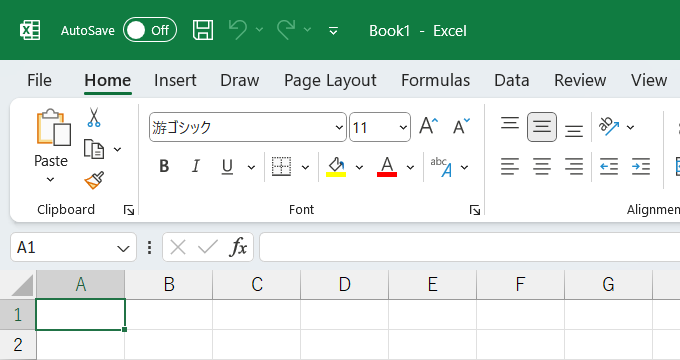
メニューなど画面上のすべてが英語表記になっているExcelを、日本語表記にする設定方法です。
Microsoft Office として共通の設定ですので、Wordは日本語に、Excelは英語に、ということはできないようです。
【File】タブをクリック
画面上部の一番左に【File】タブがありますので、クリックします
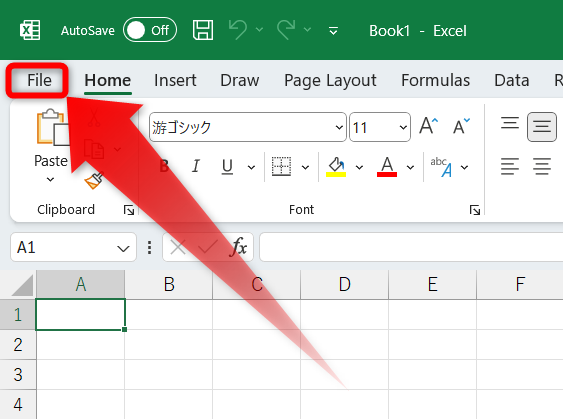
【Options】をクリック
画面右下に表示される【Options】をクリックします。
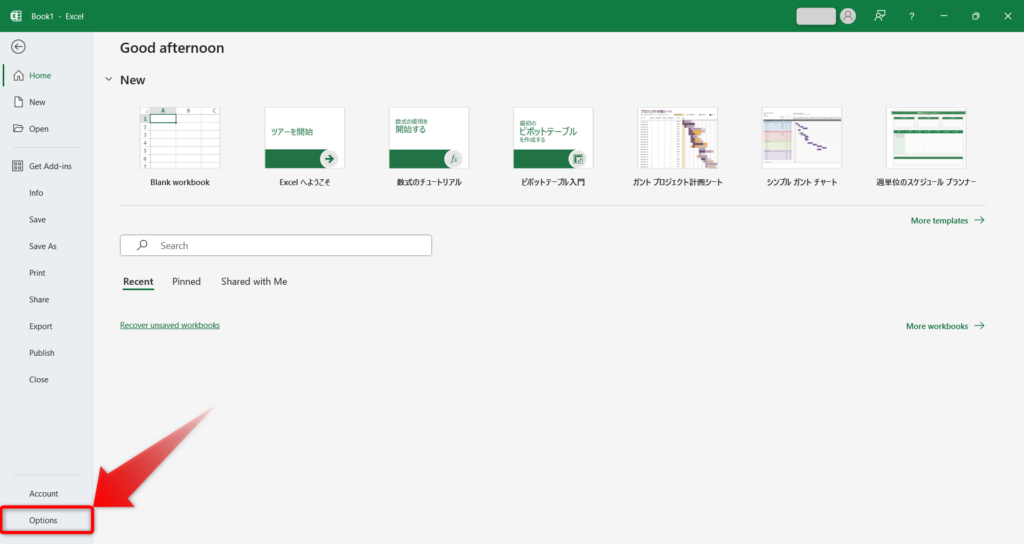
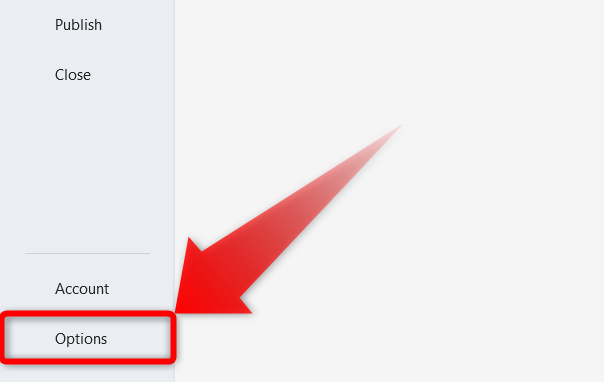
【Excel Options】ダイアログボックスが開きます
画面の内容はもしかしたら違うかもしれません。
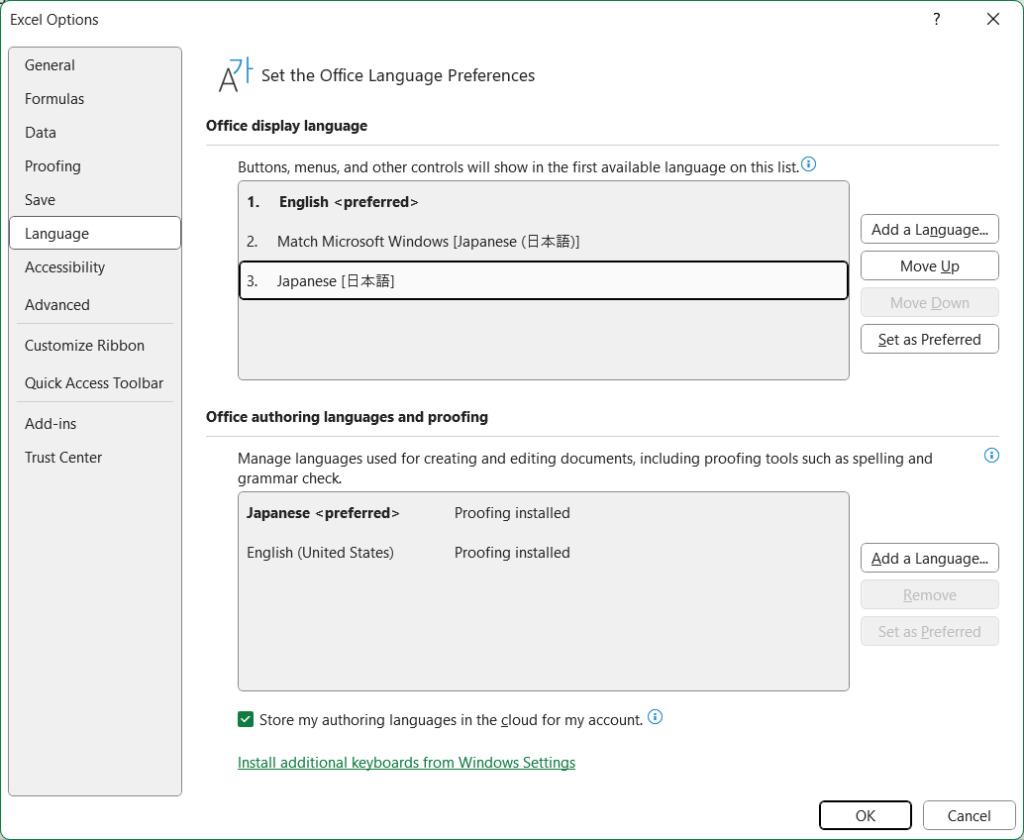
【Japanese】をリストの一番上に設定する
- 画面左側のメニューから【Language】をクリックします。
- 『Office display language』のリスト内に【 Japanese[日本語] 】があるか確認し、あればクリックします。
- 【Move Up】ボタンをクリックし、リストの一番上に移動させます。
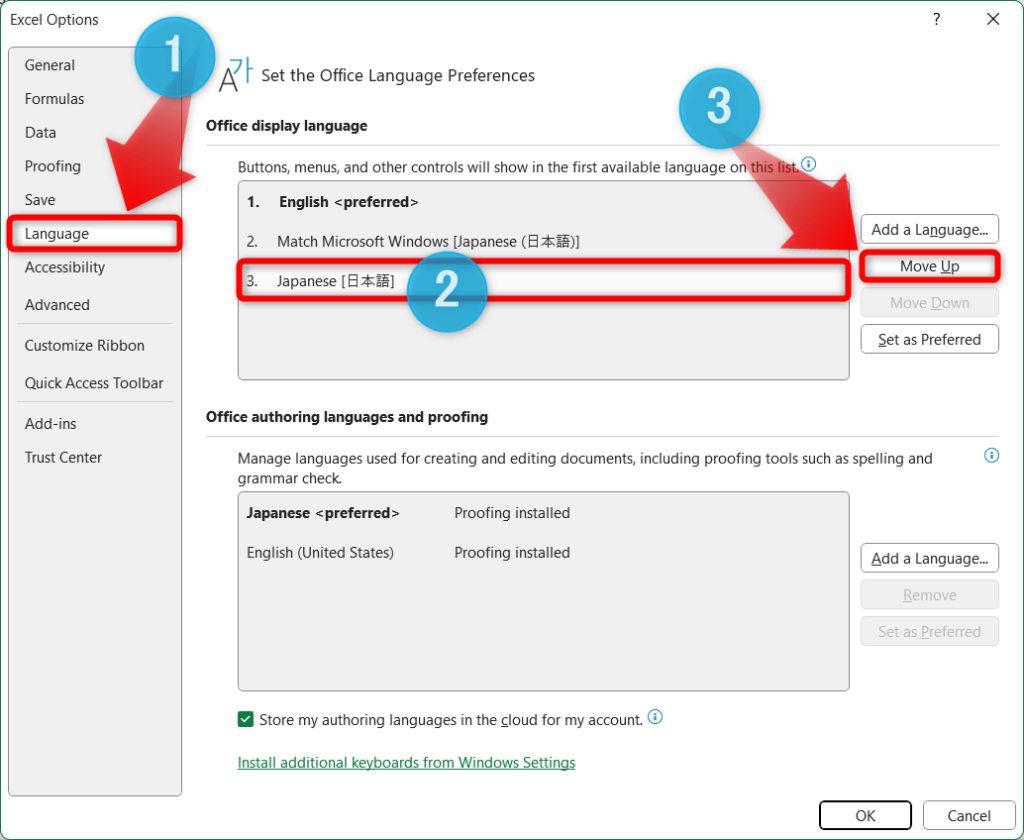
以下のような状態になったことを確認します
- このような状態になっているか確認します。
- ダイアログボックス右下にある【OK】ボタンをクリックします。
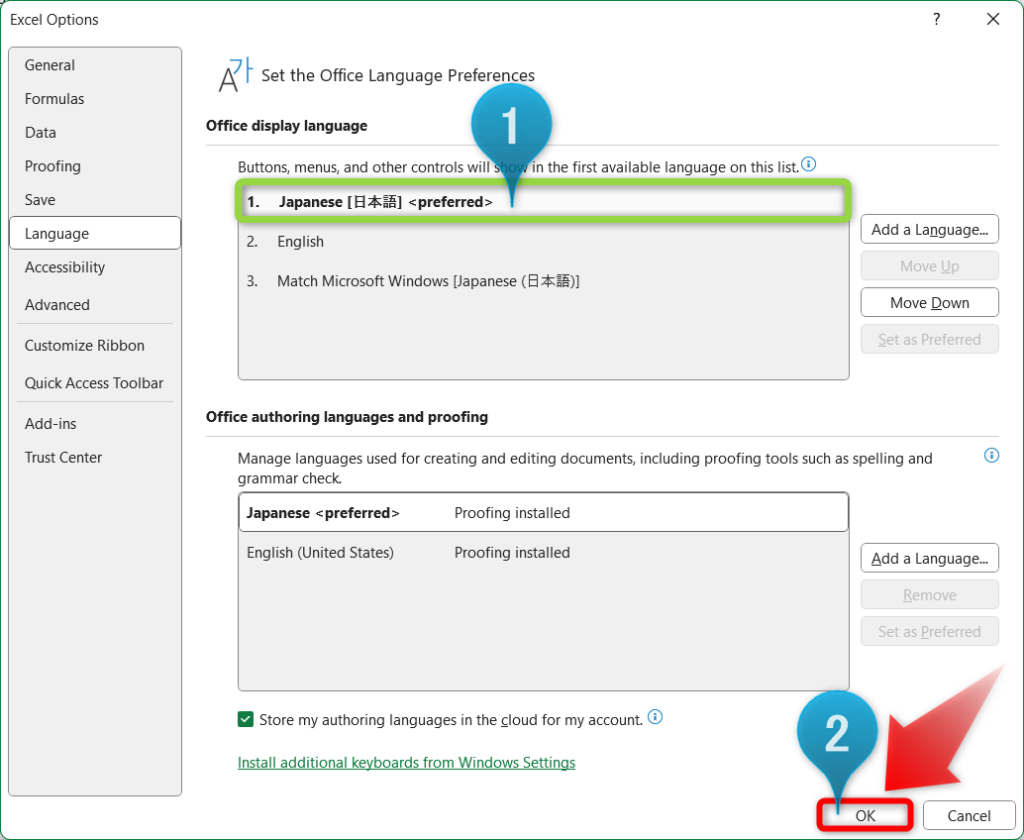
ダイアログボックスが表示されます
- 『Microsoft Office Language Preferences Change』と書かれたダイアログボックスが表示されます。
- 【OK】ボタンをクリックします。
- Excelを再度起動します。
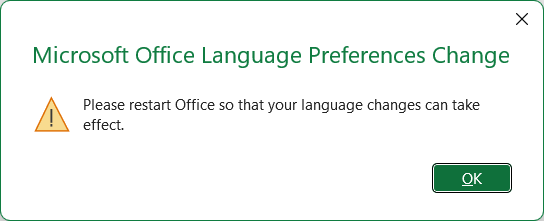
日本語の画面になります
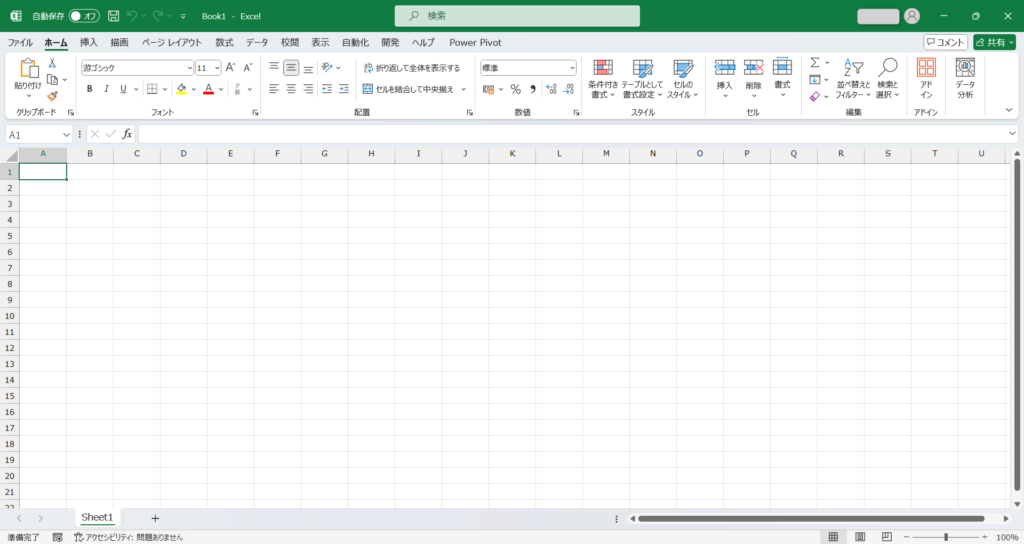
手順は以上です。
 comino
comino 

